Namestitev strežnika baze podatkov MySQL v operacijskem sistemu Windows 7
Od januarja 2020 Microsoft ne podpira več operacijskega sistema Windows 7. Priporočamo nadgradnjo na Windows 10 da še naprej prejemate varnostne posodobitve in tehnično podporo.
The Strežnik baze podatkov MySQL je ena najbolj priljubljenih odprtokodnih baz podatkov na svetu. Čeprav skrbniki običajno namestijo MySQL v strežniški operacijski sistem, ga je zagotovo mogoče namestiti v namizni operacijski sistem, kot je Windows 7. Ko to storite, boste imeli izjemno moč prilagodljivega MySQLrelacijsko bazo podatkov vam na voljo brezplačno.
MySQL je koristen podatkovno bazo tako za razvijalce kot sistemske skrbnike. Namestitev MySQL na Windows 7 je še posebej dragoceno orodje za tiste, ki to želijo naučite se upravljanja baze podatkov vendar nimajo dostopa do lastnega strežnika. Tukaj je korak za korakom vodenje postopka.
Prenos MySQL na Windows 7
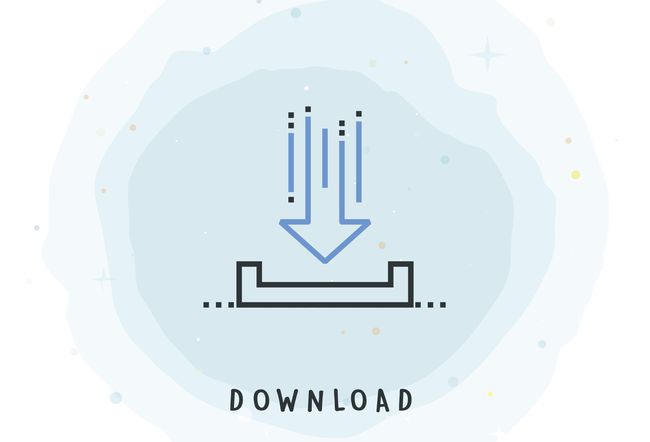
Najprej boste morali prenesti ustrezno
Ne glede na to, ali uporabljate 32-bitni ali 64-bitni Windows namestitvenega programa, shranite datoteko na namizje ali drugo lokacijo, kjer jo boste zlahka znova našli.
Prijavite se s skrbniškim računom

Prijavite se v Windows z računom z lokalnimi skrbniškimi pravicami. Če teh pravic nimate, namestitveni program ne bo deloval pravilno. Kasneje jih ne boste potrebovali za dostop do baz podatkov na vašem strežniku MySQL, vendar namestitvena datoteka naredi nekaj popravkov nastavitev sistemske konfiguracije, ki zahtevajo povišane privilegije.
Zaženite namestitveno datoteko

Dvokliknite namestitveno datoteko, da jo zaženete. Morda boste za kratek čas videli sporočilo z naslovom "Priprava na odpiranje ...", medtem ko Windows pripravi namestitveni program. Ko se konča, boste videli čarovnika za namestitev MySQL.
Sprejmite EULA
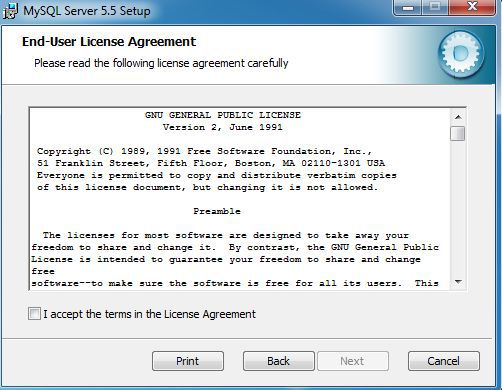
Kliknite na Naslednji gumb za prehod mimo pozdravnega zaslona. Kliknite potrditveno polje, ki potrjuje, da sprejemate pogoje licenčne pogodbe, in kliknite Naslednji za napredovanje mimo zaslona EULA.
Izberite vrsto namestitve
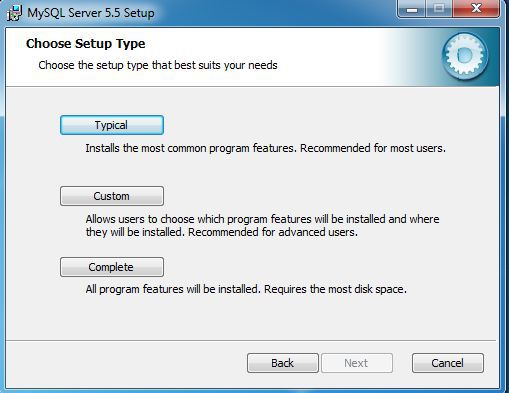
Čarovnik za namestitev MySQL zahteva vrsto namestitve. Večina uporabnikov lahko preprosto klikne na tipično gumb, ki namesti najpogostejše funkcije baze podatkov MySQL. Če morate prilagoditi funkcije, ki bodo nameščene, ali lokacijo, kamor bo namestitveni program postavil datoteke, kliknite Po meri gumb. Druga možnost je, da izvedete popolno namestitev vseh funkcij MySQL s klikom na Poln gumb.
Začnite z namestitvijo
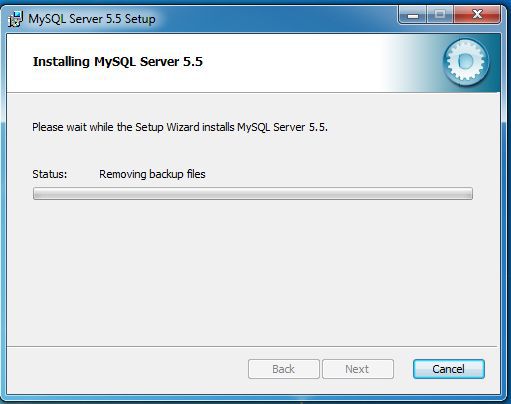
Kliknite na Namesti gumb za začetek namestitvenega postopka.
Dokončajte namestitev
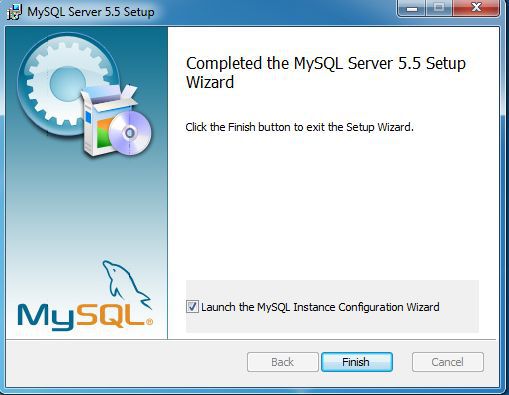
Namestitveni program prikaže oglas za MySQL Enterprise Edition in vas pozove, da kliknete na več zaslonov z oglasi. Za uporabo MySQL ne potrebujete komercialne (plačane) naročnine na izdajo za podjetja, zato kliknite na te zaslone, dokler ne vidite zgornjega sporočila, ki označuje, da je namestitev končana. Naj bo privzeto potrditveno polje označeno za "Zaženi čarovnika za konfiguracijo primerka MySQL" in kliknite Končaj gumb.
Zaženite čarovnika za konfiguracijo primerka
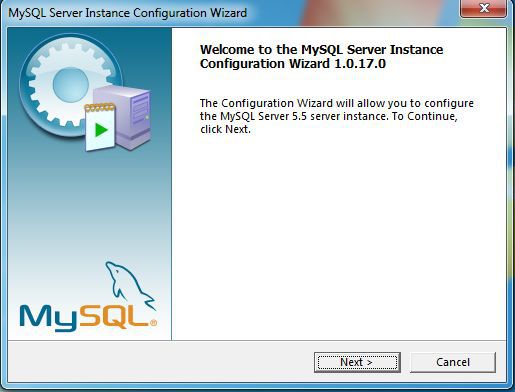
Po kratkem premoru se zažene čarovnik za konfiguracijo primerka MySQL. Ta čarovnik vas vodi skozi postopek konfiguriranja vašega novega primerka strežnika baz podatkov MySQL. Kliknite na Naslednji gumb za začetek postopka.
Izberite vrsto konfiguracije
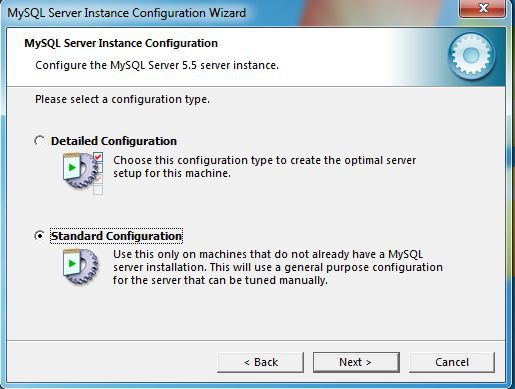
Čarovnik vas pozove, da izberete postopek podrobne konfiguracije ali standardno konfiguracijo. Razen če nameravate zagnati več primerkov MySQL na istem računalniku ali če imate poseben razlog za drugače, izberite Standardna konfiguracija in kliknite na Naslednji gumb.
Nastavite možnosti Windows
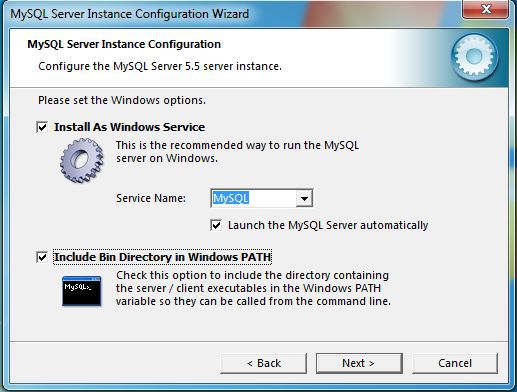
Izberite dve različni možnosti. Najprej lahko konfigurirate MySQL, da se izvaja kot storitev Windows. To je dobra ideja, saj se program izvaja v ozadju. Izberete lahko tudi, da se storitev samodejno zažene vsakič, ko se naloži operacijski sistem. Drugič, v pot Windows vključite imenik binarnih datotek. Ko ste izbrali, kliknite na Naslednji gumb za nadaljevanje.
Izberite korensko geslo
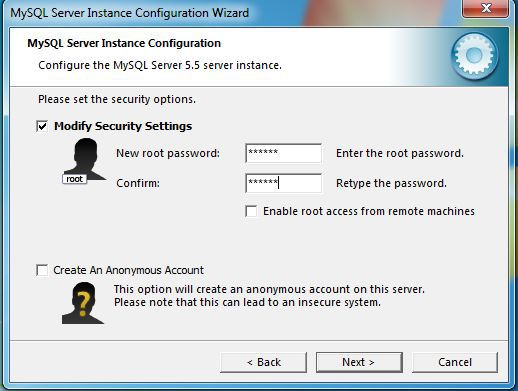
Varnostni zaslon vas pozove, da vnesete korensko geslo za vaš strežnik baz podatkov. Izberite močno geslo, sestavljeno iz mešanice alfanumeričnih znakov in simbolov. Razen če nimate posebnega razloga, da tega ne storite, ne potrdite možnosti, da omogočite oddaljeni korenski dostop in ustvarite anonimni račun. Vsaka od teh možnosti lahko ustvari varnostne ranljivosti na vašem strežniku baze podatkov. Kliknite na Naslednji gumb za nadaljevanje.
Dokončajte konfiguracijo primerka
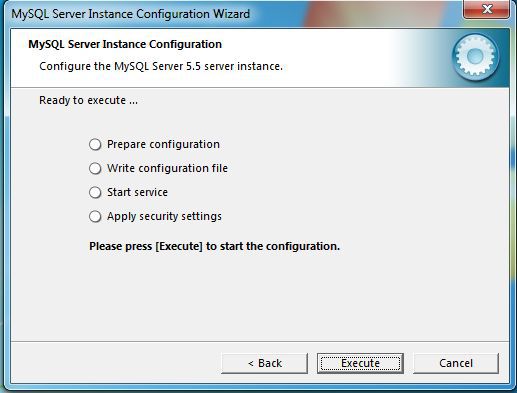
Končni zaslon čarovnika predstavlja povzetek dejanj, ki bodo izvedena. Ko pregledate ta dejanja, kliknite na Izvedite gumb, da konfigurirate svoj primerek MySQL. Ko so dejanja končana, ste končali.
